如何限制WordPress表单条目的数量
作者:98wpeu发布时间:2024-01-29分类:WordPress教程浏览:468
是否要限制wordpress表单条目的数量?
如果您运行的竞赛或活动对参赛者人数有上限,想要来自特定地区的表单条目,或者在特定日期后无法接受更多表单,则限制表单条目非常有用.
在本文中,我们将向您展示如何轻松限制WordPress表单条目的数量。
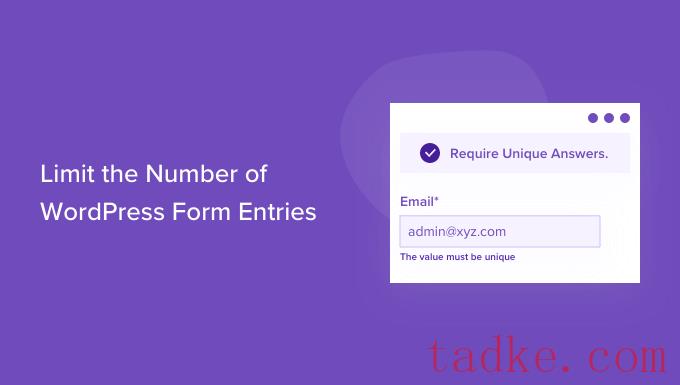
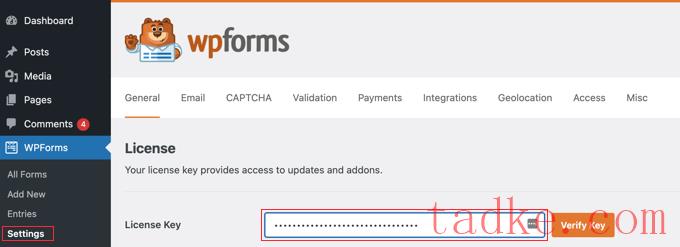
接下来,您需要在WPForms中激活表单锁定器插件。
要执行此操作,请访问WPForms?加载项从WordPress管理侧边栏中打开页面,然后导航到“Form Locker Addon”。
然后点击“安装插件”按钮。
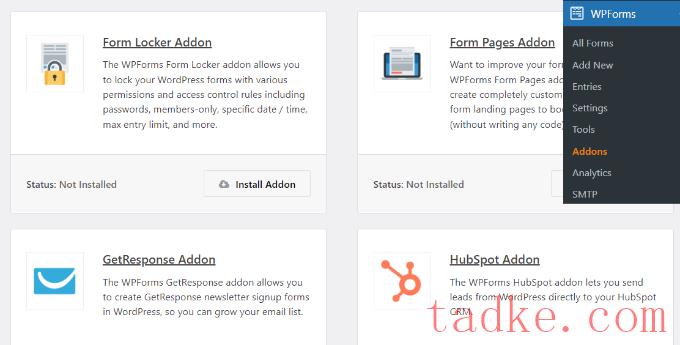
之后,您需要创建一个WordPress表单。
只需前往WPForms?添加新项从WordPress仪表板。
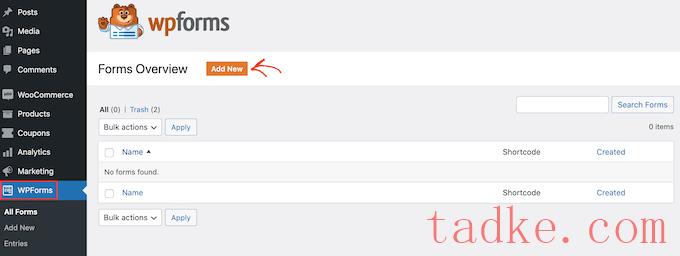
在下一个屏幕上,您将看到WPForms表单构建器。
从这里开始,在顶部输入您的表单的名称.
接下来,您可以从任何预构建的表单模板中进行选择以快速开始,也可以使用空白模板从头开始.在本教程中,我们将使用“大赛注册表”模板.
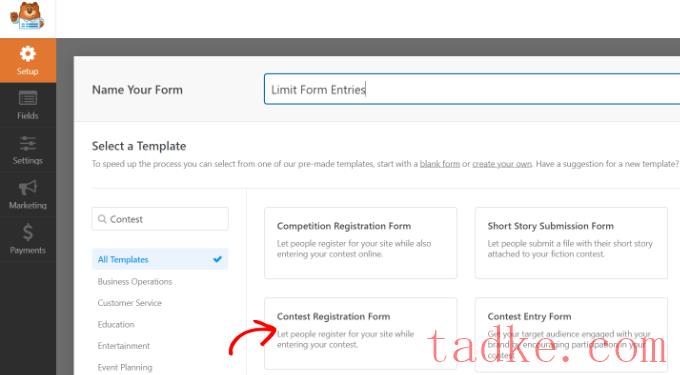
之后,您可以使用拖放式表单构建器编辑表单.
表单模板将具有已就位的默认表单域.但是,您只需将它们从左侧的菜单拖放到模板上,就可以添加更多的字段.
有很多可用的字段,包括复选框、下拉列表、地址、电话号码等等.
完成此操作后,您可以从左侧的列进一步配置表单设置.
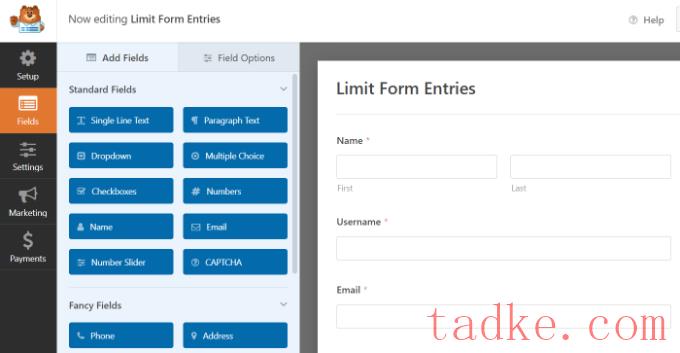
之后,您还可以编辑任何表单域并设置表单输入限制.
例如,假设您不希望同一个用户在您的WordPress博客上提交多个表单。
要创建此表单限制,只需单击表单模板中的电子邮件字段,即可在左栏中打开其设置.之后,从左侧菜单面板切换到“高级”选项卡,并启用“要求唯一答案”选项.
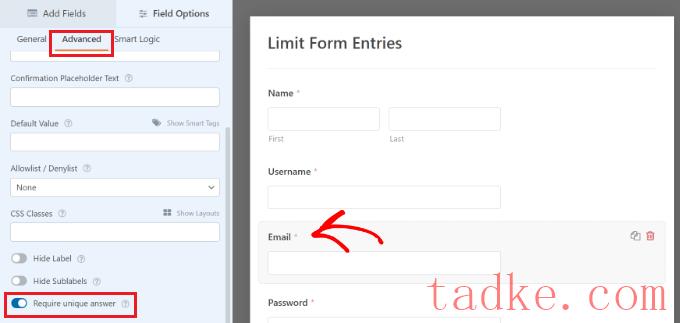
您可以对其他表单域(如姓名和用户名)执行相同的操作.这样,人们将被限制在一个条目,并且不能使用相同的电子邮件或姓名来提交表格.
接下来,转到表单构建器中的“设置”选项卡,然后选择“表单锁定器”设置.
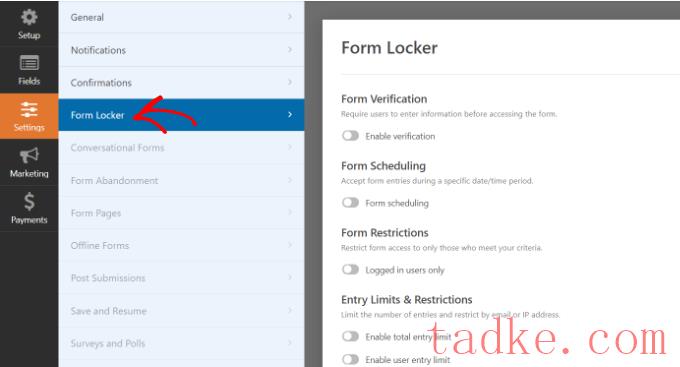
现在,您将注意到Form Locker部分下的不同设置,您可以使用这些设置来限制表单条目的数量。
如果需要,您可以启用所有选项.然而,我们建议启用1个或2个选项来限制表单条目,这样就不会损害用户体验并提高参与度。
让我们详细了解一下这些设置.
1.通过验证限制WordPress表单条目
如果您在Form Locker设置中启用了‘Form Verify’选项,您将看到更多选项出现。从这里,您可以通过要求用户输入密码、电子邮件或年龄来创建表单限制.
只需点击“类型”下拉菜单,然后选择一个选项即可.
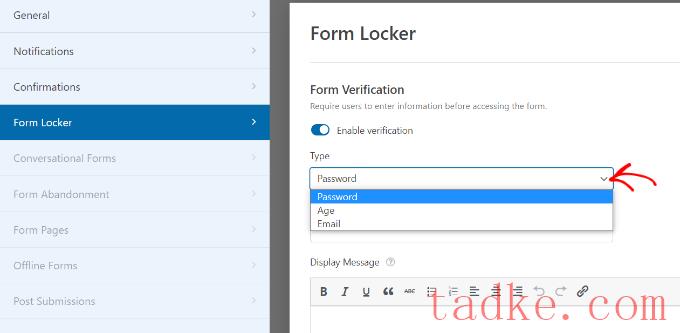
例如,如果从下拉菜单中选择“年龄”选项,则可以指定用户必须达到多大年龄才能访问表单.
您可以为表单条目设置最小、最长或准确的期限验证.
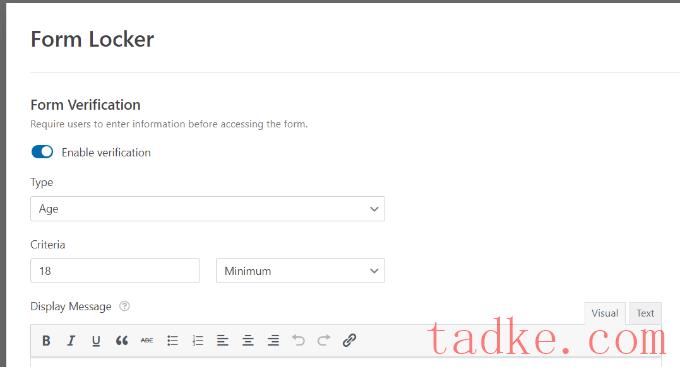
2.添加表单条目的开始和结束时间和日期
接下来,您可以启用Form Scheduling选项。这将允许您为表单条目添加开始日期和时间以及结束日期和时间.
如果你正在进行一场时间敏感的竞选活动,这真的很有帮助.
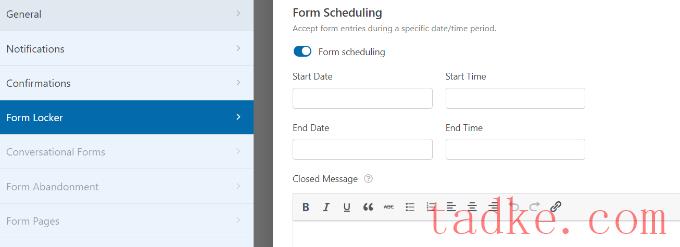
您还可以添加在结束日期和时间之后有人尝试提交表单时显示的关闭消息.
3.限制将表格提交给的数量已登录用户
WPForms还允许您将表单条目限制为仅登录用户。
只需启用“仅登录用户”选项即可.然后添加一条消息,该消息将为尝试提交表单的注销用户显示.
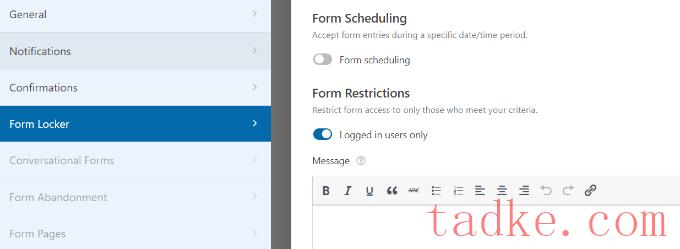
4.设置合计表单输入限制和限制
您还可以通过启用“启用总条目限制”选项来限制表单提交的总次数。
例如,假设您有一张WooCommerce商店的订单,但库存中只有1,000件商品。
您只需在限制字段中输入数字并在表单关闭时添加一条消息即可.
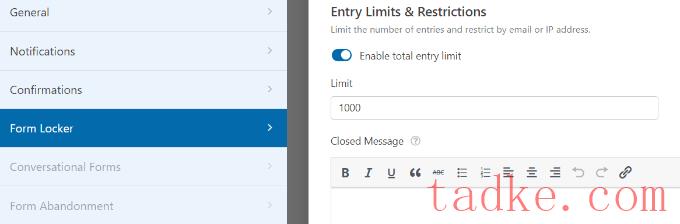
同样,您也可以通过单击“启用用户条目限制”选项来设置表单条目的限制。
WPForms允许您根据IP地址和电子邮件地址限制表单条目。要对其进行设置,请继续并单击“按IP地址限制”和“按电子邮件地址限制”选项的复选框。
然后从下拉菜单中选择一个选项,并输入要限制的表单条目数.
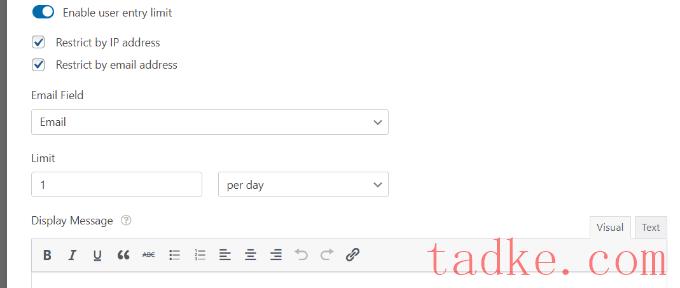
在我们的示例中,我们将限制设置为每天1个.您可以将其更改为每周、每月或每年.
在启用了用来限制WordPress中表单条目数量的选项后,只需点击顶部的“保存”按钮即可。
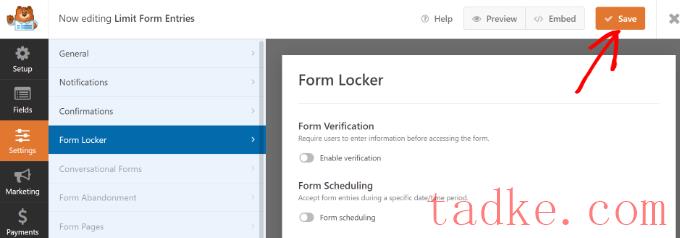
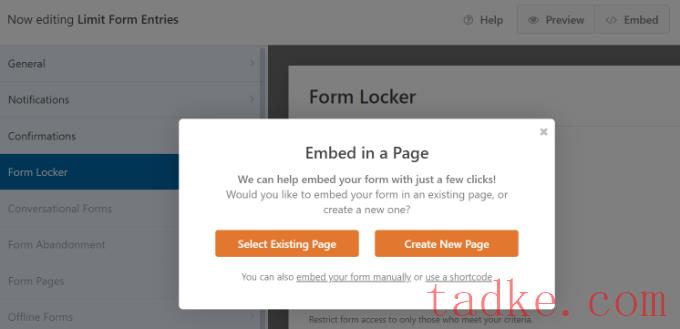
在本教程中,我们将点击“创建新页面”选项.
接下来,您需要为您的页面输入一个名称,然后单击“开始!”纽扣.
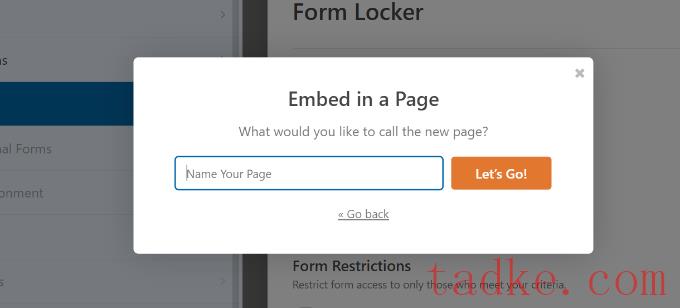
接下来,您将在WordPress内容编辑器中看到该表单,您可以对表单进行任何最后的更改。
之后,预览您的页面并发布它.
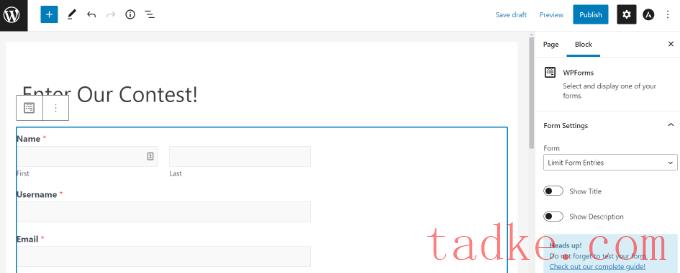
您还可以测试您设置的WordPress表单输入限制。
例如,如果您在表单上设置了年龄限制,而某人不符合该年龄限制,则他们将无法提交该表单.
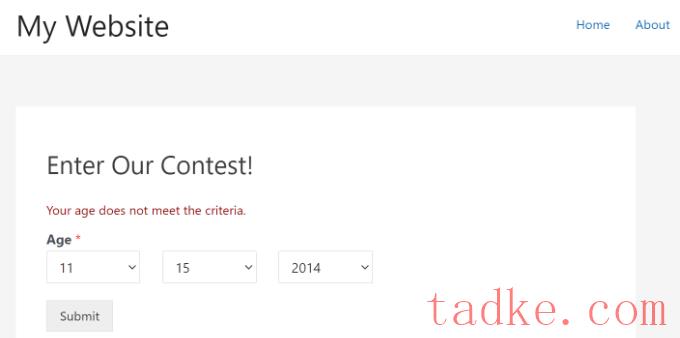
另一方面,假设您获得了所需的表单条目总数,或者已经超过了填写表单的结束日期和时间.
在这种情况下,当用户访问表单登录页时,会显示一条消息.
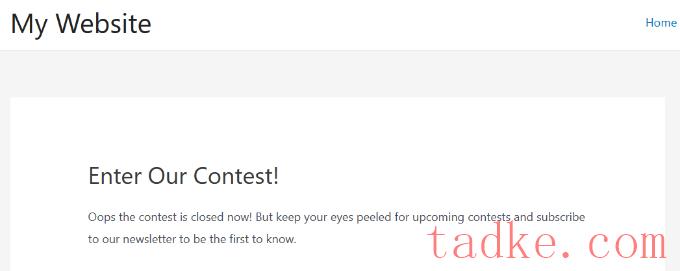
WPForms允许您完全控制表单工作流。您可以添加条件逻辑,选择将表单条目发送给多个收件人,设置表单提交的电子邮件通知,甚至将您的表单与您最喜欢的电子邮件营销服务相连接.
这是我们在塔克网上使用的表单生成器插件,这就是为什么超过600万个网站使用它来构建更智能的表单的原因。
我们希望本文能帮助您了解如何限制WordPress表单条目的数量。你也可以看到我们的指南,关于如何开始你自己的播客,以及我们对WPForms、Gravic Forms和强大的Forms的比较,以找到市场上最好的表单构建器。
更多wp网站技巧请关注我们.
相关推荐
- 多站点最好的WordPress常用插件下载博客插件模块的高级网络管理
- WPNakama快速简单的项目管理工具最好的WordPress常用插件下载博客插件模块
- 单独块页面生成器Gutenberg块最好的wordpress常用插件下载博客插件模块
- 用于强大表单的GSheetConnector最好的WordPress常用插件下载博客插件模块
- 产品折扣经理最好的WordPress常用插件下载博客插件模块
- 重新发现、重新发布和重新点燃您的Evergreen内容。Revive.so最好的WordPress常用插件下载博客插件模块
- 超棒的登录定制器最好的WordPress常用插件下载博客插件模块
- Easy Email最好的WordPress常用插件下载博客插件模块
- WooCommerce最好的WordPress常用插件下载博客插件模块的现场推车
- 伊莱扎聊天机器人最好的WordPress常用插件下载博客插件模块
- WordPress教程排行
- 最近发表


